• Abgelegt bei: Festplattenproblemlösung • Bewährte Lösungen
Wenn Sie ein Windows 10-Benutzer sind und Ihr Gerät nur in einem Schneckentempo arbeitet, dann ist es der Antimalware-Dienst, der Festplatten verwendet, die das Gerät langsam laufen lassen. Er reduziert die Arbeitsgeschwindigkeit des Computers, indem er ein Maximum an Speicherplatz auf der CPU verbraucht und keinen Platz für andere Programme lässt. In diesem Artikel erfahren Sie alles über den ausführbaren Antimalware-Dienst und einige praktische Lösungen, um das Problem zu beheben und die Arbeitsgeschwindigkeit des Geräts wiederherzustellen.
Was ist ein ausführbarer Antimalware-Dienst?
Der ausführbare Antimalware-Dienst (Msmpeng.exe) ist ein wichtiger Bestandteil des Windows Defender und wird als Standardprogramm auf Windows 10 bezeichnet, d.h. der ausführbare Antimalware-Dienst auf der Festplatte von Windows 10, um Ihr Gerät auf Viren oder Malware zu überprüfen. Das Programm arbeitet in Echtzeit, um die Dateien und Ordner oder die heruntergeladene Software zu überprüfen. Jede verdächtige Datei oder ein beschädigtes Dateisystem kann auf eine bösartige Aktivität eines Virus oder einer Malware hinweisen. Es ist nicht nur auf die Suche nach Fehlern, Viren oder Malware beschränkt, sondern hilft auch bei der Entfernung von Spyware, Adware, Würmern und Trojanern. (Manche Benutzer haben nach einem Virenbefall ihre wichtigen Dateien, Fotos, Audios und Videos von der Festplatte verloren. Gehen Sie auf die offizielle Webseite von Wondershare Recoverit, um Hilfe zu erhalten).
Der ausführbare Antimalware-Dienst unter Windows 10 verbraucht bis zu 14.100 Bytes auf der Festplatte. Es handelt sich außerdem um eine digital signierte Datei, d.h. eine von Microsoft Windows geschützte und verifizierte Datei. Aber abgesehen von all diesen lobenswerten Leistungen verbraucht dieses Programm viel Platz auf der CPU. Da es die ganze Zeit im Scan-Modus arbeitet, verbraucht es im Vergleich zu anderen Programmen einen weitaus größeren Teil der CPU, wodurch Ihr Gerät in seiner Funktionalität eingeschränkt wird. Es verbraucht nicht nur den RAM, sondern auch die Netzwerkbandbreite und führt zu einer langsamen Verarbeitung des Geräts als Ganzes. Die Funktion, die den Speicherplatz des Geräts erschöpft, ist der vollständige Scan. Sie kontrolliert umfassend alle eingehenden Daten sowie die bereits auf dem Gerät gespeicherten Daten. Wenn der ausführbare Antimalware-Dienst in Aktion ist, kann es zu Verzögerungen, Hängern und anderen Systemstörungen kommen. Möchten Sie überprüfen, wie viel Speicherplatz Sie im Hintergrund verbrauchen? Dann können Sie es so machen. Wenn Sie Windows 10 verwenden, gehen Sie zum Windows Task-Manager, d.h. Strg + Umschalt + Esc oder Startmenü > Task-Manager. Sie sehen dann, dass der Antimalware-Dienst unter Windows 10 im Hintergrund läuft.
Wie behebt man die hohe CPU- und Festplattenauslastung durch den ausführbaren Antimalware-Dienst?
Jetzt, da Sie die möglichen Gründe für die Verlangsamung Ihres Geräts kennen und wissen, was die Leistung der CPU beansprucht, ist es an der Zeit, nach einigen Schnellreparaturen zu suchen. Hier sind einige von ihnen.
1 Ausführbaren Antimalware-Dienst deaktivieren
Eine der besten Möglichkeiten, die Belastung Ihres Geräts zu vermeiden, ist die Deaktivierung des ausführbaren Antimalware-Dienstes. Dadurch wird Ihr Gerät wieder so schnell, dass es andere Funktionen ausführen und andere Programme starten kann. So können Sie das tun. Die Schritte sind sowohl für Windows 10 als auch für Windows 7 angegeben.
Für Windows 10:
Schritt 1: Geben Sie im Hauptmenü von Windows in das Suchfeld "Windows Defender" ein. Öffnen Sie die Windows Defender Anwendung.
Schritt 2: Wählen Sie im Fenster des Windows Defender-Dienstes die Einstellungen Option.
Schritt 3: Wählen Sie im Einstellungen Menü die Option "Eine Ausnahme hinzufügen".
Schritt 4: Wählen Sie im nächsten Schritt die Option zum Ausschließen eines Ordners und fügen Sie dort den Pfad ein, d.h. > c:\Programm\Dateien\Windows Defender. Aktivieren Sie anschließend die Option, diesen Ordner auszuschließen, um den Vorgang erfolgreich abzuschließen.
Für Windows 7:
Schritt 1: Starten Sie den Windows Defender über das Hauptmenü von Windows.
Schritt 2: Wählen Sie die Option der Tools und anschließend die erweiterten Optionen.
Schritt 3: Klicken Sie auf die Option "Ausgeschlossene Dateien und Speicherorte" und fügen Sie den Pfad ein, z.B. c:\Programmdateien Windows Defender. Dadurch wird die ausführbare Datei des Antimalware-Dienstes deaktiviert.
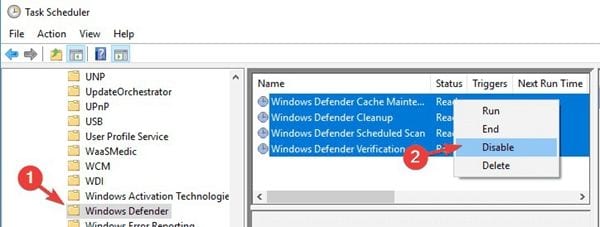
2 Windows im abgesicherten Modus starten
Eine andere Möglichkeit, die Festplattenauslastung des Antimalware-Dienstes zu beheben, besteht darin, Windows im abgesicherten Modus zu starten. Der abgesicherte Modus ist ein eingebauter Mechanismus zur Fehlerbehebung, der dabei hilft, alle störenden Programme während des Bootvorgangs zu deaktivieren. Im abgesicherten Modus erlaubt Windows 10 dem Betriebssystem, mit einer minimalen Anzahl von Gerätetreibern zu laden. Während die anderen Add-Ons nicht laufen.
3 Echtzeitschutz vorübergehend deaktivieren
Wenn das Starten von Windows im abgesicherten Modus nicht ausreicht, um das Problem zu beheben, können Sie den Echtzeitschutz vorübergehend deaktivieren. Hier sind die zu befolgenden Schritte:
Schritt 1: Wählen Sie im Hauptmenü von Windows 10 die Option "Einstellungen" und öffnen Sie sie.
Schritt 2: Wählen Sie im Einstellungsfenster die Option für Update und Sicherheit.
Schritt 3: Klicken Sie auf Update und Sicherheit und wählen Sie im nächsten Fenster "Windows-Sicherheit".
Schritt 4: Wählen Sie als nächstes die Option "Viren- und Bedrohungsschutz".
Schritt 5: Wählen Sie im Fenster des Viren- und Bedrohungsschutzes die Option "Einstellungen verwalten". Dies führt zu der Option der Echtzeit-Schutzeinstellungen. Schalten Sie sie hier aus. Dieser Schritt gilt für die neue Version von Windows 10.
Schritt 6: Bei den Vorgängerversionen wählen Sie die Option "Einstellungen für den Viren- und Bedrohungsschutz" und deaktivieren in diesem Abschnitt den Echtzeitschutz.
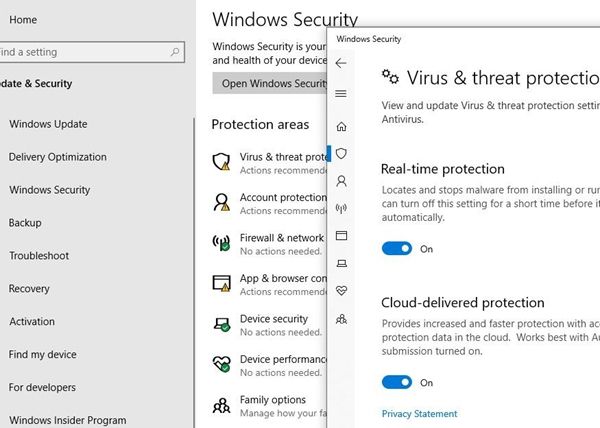
Nach der Deaktivierung des Echtzeitschutzes beginnt das Gerät mit der Wiederherstellung der normalen Arbeitsgeschwindigkeit, so dass alle anderen Programme effizient ausgeführt werden können.
4 Deaktivieren Sie den Windows Defender mit Regedit
Eine andere Möglichkeit, den Windows Defender zu deaktivieren, ist über den Registry-Editor. Sie können jederzeit die Eingabeaufforderungen verwenden, um Probleme zu lösen. Hier sind die zu befolgenden Schritte:
Schritt 1: Drücken Sie gleichzeitig die Windows-Taste + R, um das Ausführen Dialogfeld zu starten.
Schritt 2: Sobald das Dialogfeld erscheint, geben Sie Regedit ein und klicken Sie auf ok, um fortzufahren. Daraufhin wird der Registry-Editor geöffnet.
Schritt 3: Suchen Sie im Fenster des Registry-Editors den Pfad und doppelklicken Sie auf ihn: HKEY_LOCAL_MACHINE\SOFTWARE\Policies\Microsoft\Windows Defender.
Schritt 4: Navigieren Sie im nächsten Fenster zu der Option DisableAntiSpyware und doppelklicken Sie darauf, um den Wert auf 1 zu setzen.
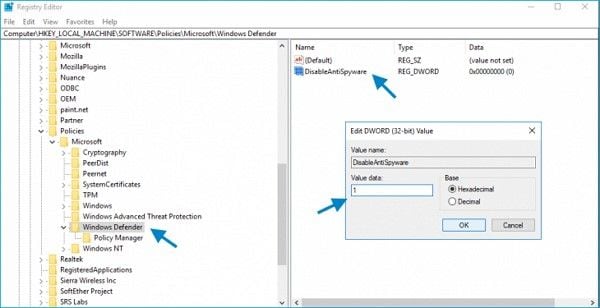
Schritt 5: Falls Sie die Option DisableAntiSpyware nicht finden, klicken Sie mit der rechten Maustaste auf den Registry-Editor, und wählen Sie im Dropdown-Menü die Option "Neu", gefolgt von der Option "DWORD (32 bit) Wert". Nennen Sie diesen neu erstellten Registry-Eintrag nun DisableAntiSpyware und setzen Sie seinen Wert auf 1.
Daher schützt Ihr Windows Defender Ihr Gerät die ganze Zeit. Mit seinem hochwertigen Abwehrmechanismus verfügt es über ein Programm namens ausführbarer Antimalware-Dienst, der jede eingehende Datei und Software auf Viren oder Malware überprüft. Jede entdeckte Bedrohung würde sofort beseitigt werden. Dieser ausführbare Anti-Malware-Dienst führt einen vollständigen Scan-Modus aus, um alle eingehenden sowie die auf dem Gerät gespeicherten Daten zu scannen. Aber abgesehen von seiner ultimativen Funktionsweise, gibt es einen Nachteil. Er verbraucht eine große Menge an CPU. Wenn er im Hintergrund läuft, verbraucht er viel Speicher und macht Ihr Gerät langsam, was wiederum andere Programme und Funktionen des Geräts stört. In diesem Artikel wird das Problem zusammen mit eingebauten Schnelllösungen zur Behebung des Problems erläutert. Sie können den ausführbaren Antimalware-Dienst deaktivieren, den Computer im abgesicherten Modus starten, den Echtzeitschutz deaktivieren und den Windows Defender deaktivieren.
FAQs
Ist 100 Prozent Festplattenauslastung schlecht?
Ja. Im Allgemeinen sollte ein Speichergerät nicht zu 100% ausgelastet sein. Zum Glück hat dieses Problem möglicherweise nichts mit dem Zustand des Geräts zu tun. Verwenden Sie Diagnosetools, um zu überprüfen, ob Ihr Speichermedium in gutem Zustand ist. Falls nicht, sichern Sie die Daten und ersetzen Sie das Gerät so schnell wie möglich.
Wie viel CPU-Nutzung ist normal?
Wenn Ihr Computer im Leerlauf ist, keine Anwendung läuft und es sich um ein neueres Modell handelt, das jünger als 10 Jahre ist: Ein Wert zwischen 0% und 50% dürfte in Ordnung sein. Selbst wenn ein Computer im Leerlauf ist, führt er im Hintergrund mehrere Prozesse aus und je nach Frequenz, Anzahl der Kerne und Threads Ihrer CPU kann er diese Aufgaben mit mehr oder weniger Aufwand erledigen.
Warum ist die Festplattenauslastung meines Systems so hoch?
Diese Situation kann mehrere Ursachen haben. Veraltete Treiber oder Firmware, verschlissene Kabel oder SATA-Anschlüsse, Malware, übermäßige Fragmentierung oder es kann sogar ein Zeichen dafür sein, dass das Speichergerät ausfällt. Es bedeutet nicht unbedingt, dass die Festplatte defekt ist, aber es ist definitiv nicht gut oder normal, wenn sie zu 100% ausgelastet ist.
Was macht eine zu 100% ausgelastete Festplatte?
Obwohl dieses Problem durch mehrere Faktoren ausgelöst werden kann, betrachtet das Betriebssystem das Gerät als stark belastet und reduziert zum Schutz des Geräts die Leistung des Geräts, was wiederum die Gesamtleistung des Computers mit deutlich längeren Ladezeiten verringert.
Wie kann ich die Festplattenleistung verbessern?
HDDs sind nicht so effizient wie SSDs, aber sie müssen auch nicht "langsam" sein. Wenn Sie der Meinung sind, dass Ihre Festplatte langsam wird, prüfen Sie, ob das SATA-Kabel und der verwendete Anschluss in gutem Zustand sind, versuchen Sie, die Dateien und Programme zu löschen, die Sie nicht verwenden und defragmentieren Sie dann die Festplatte. Im Allgemeinen sollte dies ausreichen, um eine bessere Leistung zu erzielen.
Was stimmt nicht mit Drive?
- Laufwerk wiederherstellen
- Formatierte Laufwerk wiederherstellen
- Unerkanntes Laufwerk wiederherstellen
- Daten des WD-Laufwerks abrufen
- Dateien von externen Laufwerk retten
- Gelöschte Daten wiederherstellen
- Laufwerk reparieren
- Laufwerk wird nicht angezeigt
- Festplatte bootet nicht
- Festplatte nicht zugeordnet
- Umgang mit Festplattencrash
- Festplatte reparieren & Daten retten
- Laufwerk formatieren / löschen
- Laufwerk kennen




Classen Becker
chief Editor